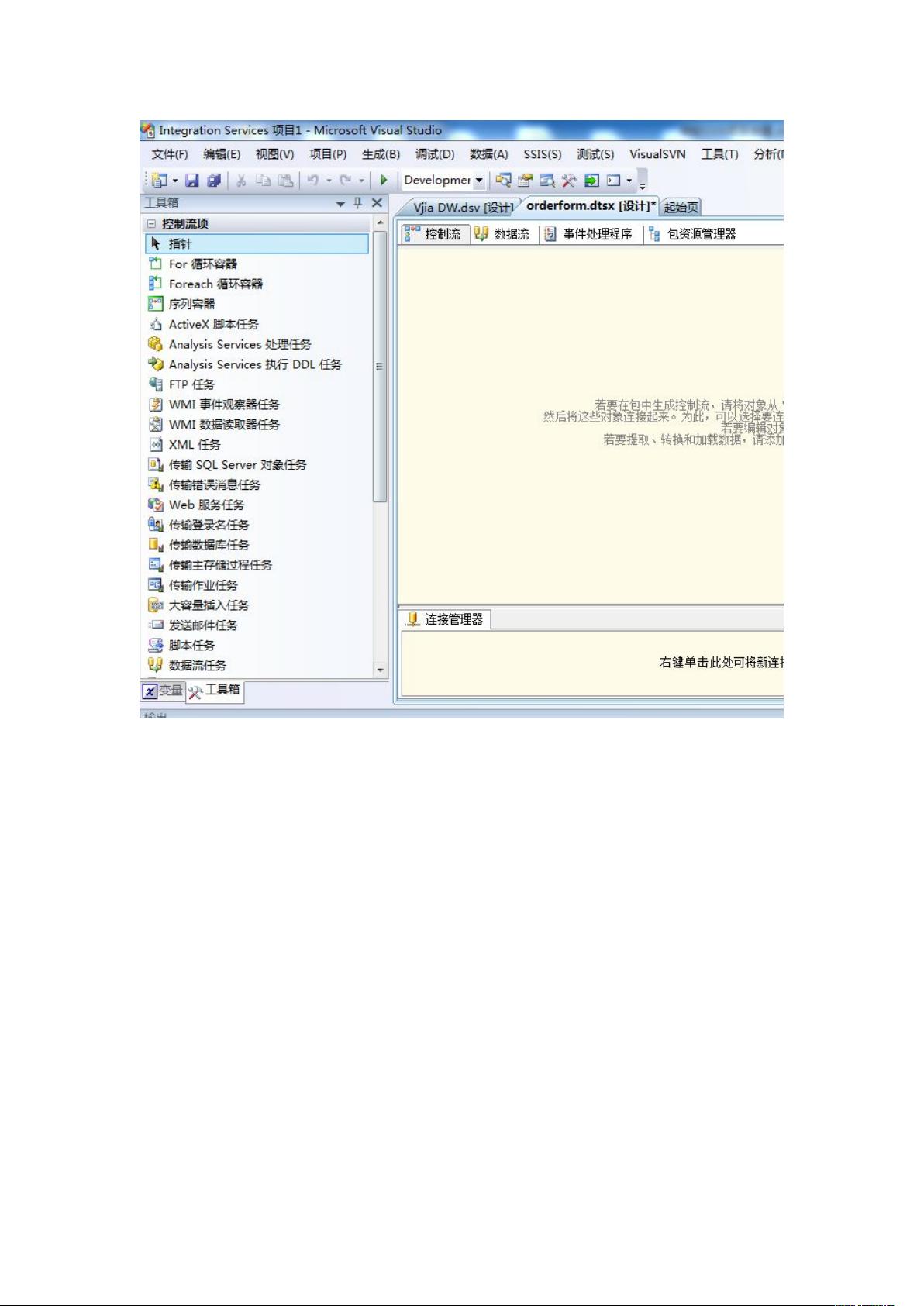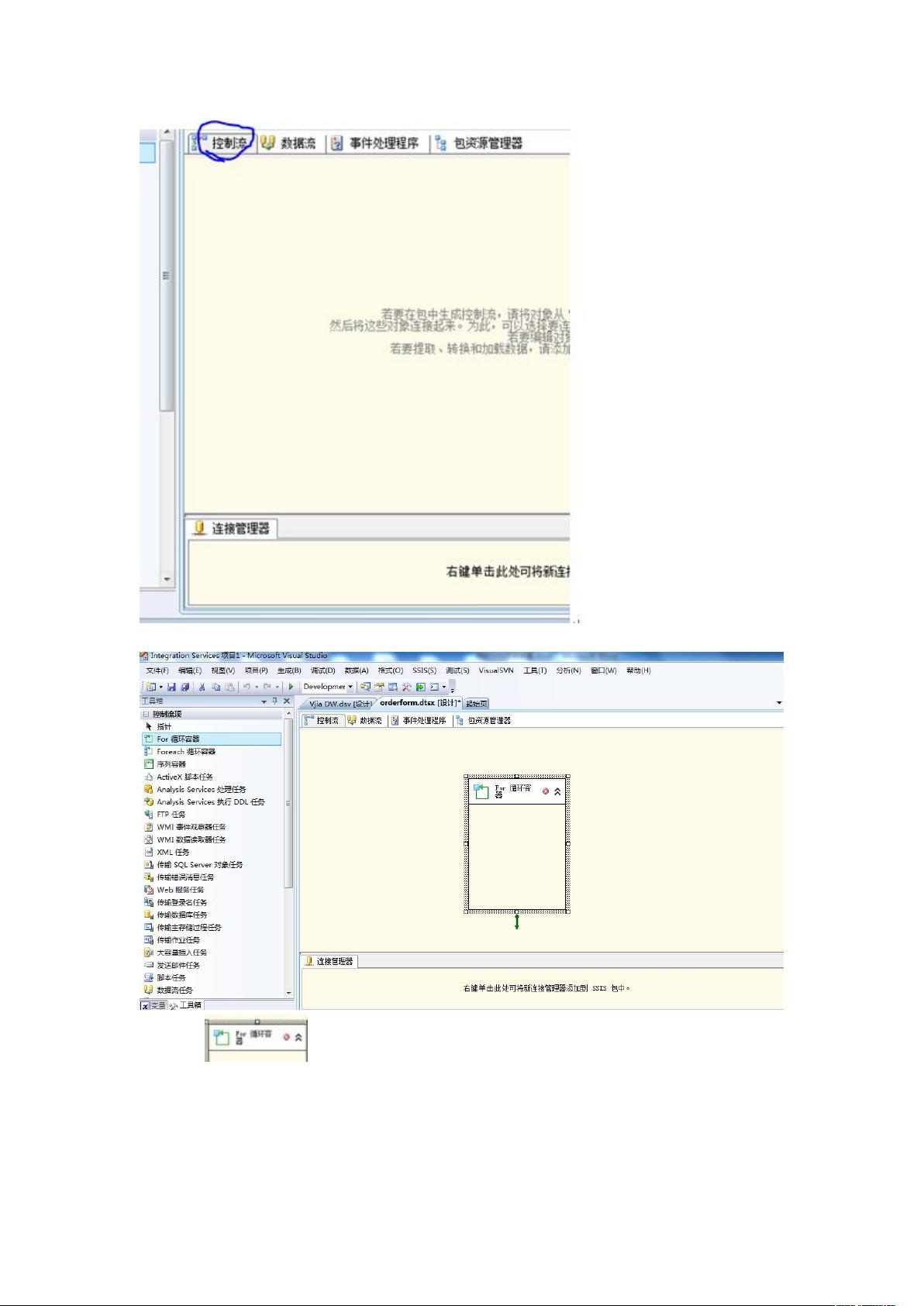"微软BI教程:SSIS一步一步创建和配置数据源"
本文将向您展示如何使用微软BI工具中的SSIS(SQL Server Integration Services),教程将会一步一步地进行讲解。首先,打开Visual Studio,点击文件,然后新建一个Integration Services项目。您可以自己定义项目的名称和保存位置,并且如果需要进行版本控制,可以勾选右下角的Add to Subversion选项(即添加到SVN上)。
在项目创建完成后,您将看到如图所示的界面。项目的配置主要包括三个部分,即添加数据源、数据源视图和数据流。其中,添加数据源和数据源视图的操作与SSAS(SQL Server Analysis Services)中类似。下面我将进一步讲解每个步骤的详细操作,但是会省略部分截图,主要展示关键步骤。
首先,右键点击数据源,然后新建一个数据源。您将看到如下界面,然后点击新建按钮:
接下来,根据您的需求填写服务器的名称,并且输入您的用户名和密码。建议保存密码以便下次使用,在填写完毕后,点击测试连接按钮,确保连接成功后,点击确定保存这些配置。请注意,这部分配置是微软推荐的最佳实践,不建议进行更改。
完成数据源的配置后,我们需要添加数据源视图。右键点击数据源,然后选择新建数据源视图,将会看到如下界面:
在这里,您可以根据需要选择所需的表,并且点击确定进行保存。
接下来,双击打开Package.dtsx文件进行编辑。这个文件名是系统自动生成的,您可以右键点击重命名,以便更好地进行识别。
在编辑SSIS包的过程中,您可以使用不同的组件和任务来实现您的ETL(Extract, Transform, Load)需求。SSIS提供了丰富的组件,例如数据流任务、控制流任务、数据转换任务等等。您可以根据具体的需求选择适合的组件,并且通过拖拉的方式将它们添加到设计面板上。
在设计面板上,您可以配置每个组件的属性和连接,以及定义数据流的路径和逻辑。通过连接组件之间的箭头,您可以指定数据的流动方向和处理顺序。对于每个组件的属性设置,您可以通过右键点击组件并选择属性窗口来进行配置。
除了组件的配置,SSIS还提供了强大的脚本任务功能,允许您使用C#或VB.NET编写自定义的脚本来实现更加复杂的逻辑和数据处理操作。
在完成SSIS包的设计和配置后,您可以点击运行按钮来执行包。SSIS将按照您所定义的流程和逻辑,逐步地执行数据的提取、转换和加载操作。您可以在执行过程中查看日志和调试信息,以便定位和解决潜在的问题。
总之,本文向您展示了如何使用微软BI工具中的SSIS,从项目的创建到包的设计和配置,再到执行和调试过程,一步一步地指导您完成。希望本文能够帮助到您,让您更加熟悉和掌握SSIS的使用。如有任何问题或疑问,请随时与我们联系。
相关推荐








fenglingju
- 粉丝: 2
- 资源: 27
最新资源
- QuantitativeRiskSim:定量风险模拟工具
- 【机器学习实战】第十章 K-Means算法数据集-数据集
- oxefmsynth:Oxe FM Synth 官方仓库
- emailwhois:使用Python在所有已知域中查找电子邮件域(@ example.com)
- rary:lib + rary + .so
- QYBot:契约机器人框架
- 3D打印的恶作剧振动杯-项目开发
- UQCMS云商-B2B2C系统 v1.1.17101822
- jekyll-liquid-plus:用于更智能 Jekyll 模板的超强液体标签
- 使用springmvc框架编写helloworld,使用eclispe开发工具
- apollo-mobx:使用React高阶组件的Apollo MobX映射...以及更多
- Fivek.github.io
- DrawTree.rar
- 用verilog语言编写的交通灯控制器实现.rar
- 和弦音乐-复仇者联盟-项目开发
- dbcopier:将数据从一个 MySQL 数据库表复制到另一个